
Google là một công cụ đã quá quen thuộc với chúng ta hiện nay, bạn có thể tìm kiếm hình ảnh trên google, tìm kiếm sản phẩm, bài viết và rất nhiều điều khác nữa.
- Trình duyệt ẩn danh của Chrome có an toàn không?
- Nâng cấp RAM hay thay RAM mới, những lưu ý khi thay RAM
Nhưng cũng chính vì lượng kết quả tìm kiếm trên google rất lớn dẫn đến việc bạn phải mất nhiều thời gian và công sức để lựa chọn những kết quả như ý. Một trong những vấn đề mà người dùng quan tâm hiện nay là tìm kiếm hình ảnh trong hàng triệu triệu hình ảnh khác.
Bạn đừng lo lắng, vì BMPro sẽ chia sẻ với bạn một cách thức tìm kiếm hoàn toàn mới và cũng mới được google update gần đây. Với cách thức tìm kiếm này bạn hoàn toàn có thể tìm được những tấm hình như ý muốn thậm chí là mới nhất trên google. Cùng xem nhé!
Tìm ra trang web mà bạn cần bằng biểu tượng.
Với tính năng này bạn hoàn toàn có thể xác định được nội dung trang web chứa hình ảnh thông qua biểu tượng chứa trong hình ảnh đó. Cụ thể như thế nào? Cùng xem tiếp nhé!
Khi bạn tìm kiếm hình ảnh trên Google, một số hình ảnh sẽ có biểu tượng, chẳng hạn như Sản phẩm cho sản phẩm, Công thức nấu ăn cho công thức nấu ăn và Video cho video. Những biểu tượng này cho bạn biết loại nội dung trên trang web chứa hình ảnh đó.
Ví dụ cụ thể: Nếu bạn muốn tìm kiếm một ổ cứng SSD cho máy tính:
- Tìm từ khóa “SSD”
- Tìm hình ảnh có gắn biểu tượng Sản phẩm
- Click vào liên kết (đường link) dưới hình ảnh để truy cập vào trang web.
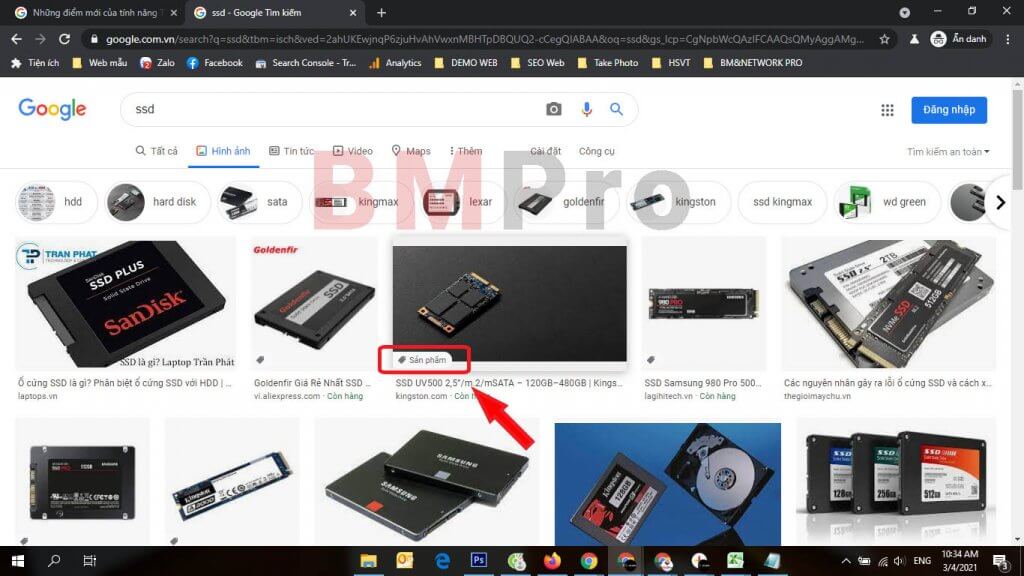
>>> Xem thêm: So sánh ổ cứng SSD và HDD: Chọn loại nào cho phù hợp?
Thu hẹp tìm kiếm hình ảnh bằng các bộ lọc
Với việc có vô số những hình ảnh cập nhật trên Google,việc tìm kiếm hình ảnh thực tế theo yêu cầu của người dùng là rất khó. Chính vì thế, việc sử dụng bộ lọc thông minh giúp bạn tiết kiệm nhiều hơn thời gian và công sức lướt xem các hình ảnh.
Cụ thể cách thức tìm kiếm như thế nào? Cùng xem tiếp nhé!
Ví dụ cụ thể: Nếu bạn đang tìm kiếm Điện thoại SamSung chẳng hạn.
- Tìm từ khóa “Điện thoại Samsung”
- Dưới thanh tìm kiếm, bạn nhấp vào ô Công Cụ
- Một bộ lọc hiện ra với nhiều lựa chọn.
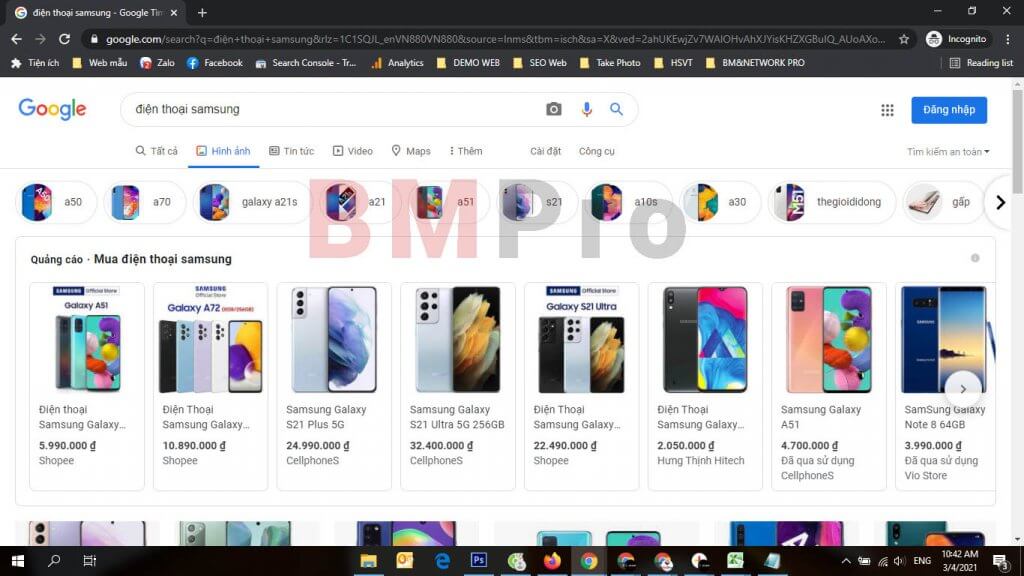

Ô kích thước: Giúp bạn chọn được hình ảnh với kích thước Lớn, Trung Bình và Nhỏ

Ô màu sắc: Giúp bạn tìm được các hình ảnh có liên quan đến màu sắc bạn chọn.

Ô loại: Giúp bạn tìm kiếm được các loại hình ảnh như GIF, JPEG, PNG,..

Ô thời gian: Giúp bạn tìm kiếm thời gian hình ảnh xuất hiện trên Google.

Khi chọn một hoặc nhiều bộ lọc, bạn sẽ nhận được kết quả hình ảnh khớp với cụm từ tìm kiếm của bạn và tất cả bộ lọc đó. Để loại bỏ một bộ lọc, bạn chỉ cần chọn lại bộ lọc đó.
Kết luận:
Trên đây là cách thức hỗ trợ bạn tìm kiếm hình ảnh một cách nhanh nhất, hiệu quả nhất giúp bạn tiết kiệm được nhiều công sức và thời gian cho công việc.
Theo dõi Trang Blog BMPro hoặc Fanpage Dịch vụ IT Chuyên Nghiệp – BMPro tại địa chỉ:https://www.facebook.com/bmpro.vn/ để xem những thủ thuật, bài viết hay nhé!
Cảm ơn bạn đã theo dõi. Chúc bạn thành công!
>>> Bài viết mới nhất: 5 Thủ thuật Windows 10 – Bạn sẽ thấy tiếc nếu không biết













